夏ラボ~音のワークショップ♪オンライン~
2020.06.30
今年のサマーミューザで実施予定の夏ラボ~音のワークショップ♪オンライン~。
このワークショップは、家族(保護者と子ども)向けのワークショップです。
よくある楽器を使わない、ちょっぴり変わった音楽づくりを通して、身近な人=ご家族と一緒に時間を過ごし、新しい家族関係を探ってみませんか?
共に音楽を作る行為は社会や家族の絆を深めるという事は様々な研究で発表されています。これは特定の地域に限ったものではなく、世界中のコミュニティーで、同じ効果が期待されるものです。音楽作りが生活に根深く融合したアフリカの一地域では、音楽を会話と区別しない部族も存在します。
オンライン・ワークショップに必要なもの:
①楽器
②インターネット環境
③保護者の方とお子さんの共同作業!
この3つについてご説明します!
ワークショップの内容についてはこちらも併せてご覧ください♪
①楽器
楽器なんて家にない……と思っていませんか?
まずはこの動画をご覧ください!
マイクさんのキッチン・オーケストラ(音が出ます)
Kitchen Sink Orchestra from Michael Spencer on Vimeo.
有名なフランス民謡ですが、キッチンにあるものだけで演奏されています。
家の中、特にキッチンには、新しい音楽作りの可能性が満ちあふれています!
楽器探しのアイディアもご紹介していますので、これをヒントに、ご家族で家の中にある新しい「楽器」をワークショップ前に探してみてください。
実は見慣れた楽器の多くが、元々は農具や、ひょうたんなどの植物です。このワークショップをきっかけに、キッチンから新しい楽器が生まれるかもしれません。
ワークショップのテーマごとに、そのワークショップの中で必要な「音」は変わってきます。
適した「楽器」を見つけられるように、参加されるワークショップのテーマをご確認ください。
参加される方へ個別にテーマをご連絡いたします。
②インターネット環境
このワークショップはZoom(ズーム)を利用して開催されます。
100人規模の参加者が同時に参加できる機能を持った、今最も人気の高いインターネット・プラットフォームです。セキュリティ面の対策も日々行われています。
新しい技術でもありますので、技術的な問題からセッションが計画通り進行しないことも起こり得ます。可能な限りでかまいませんので、できるだけ安定的なインターネット回線(光回線等)の中でご参加いただけると、安心です。
音楽ワークショップならではのセッティングをしていただく必要があります。
セッティング方法はこちらをご確認ください。
また、Zoomに慣れていない方のために、ワークショップ前に15分ほどの短いグループ・セッションをご用意しています。実際に操作しながら基本的な使い方や注意点をご紹介しますので、不安がある方はぜひご参加ください(開始15分ほど前から入室可能になっています)
③保護者の方とお子さんの共同作業!
実際に集まって行うワークショップは通常、対象者のみに焦点をあてて企画され、セッション全体はファシリテーター・チームによって進行されます。
ワークショップにおいては、参加者からアイディアや意見を引き出したり、アイディアはあるけれどどうやったらいいか分からない場合などに手助けをして一緒にして実現させたりする存在です。
しかし、オンライン・ワークショップでは、ファシリテーション・チームが皆さんの隣で活動することができません。そこで、主な対象となる「お子さん」だけでなく「保護者の方」もご一緒に参加いただき、時にファシリテーターとしてグループの音楽づくりを支えていただければと思います。
みなさまの参加が、お子さんとの充実した時間につながります。ぜひ積極的な参加をお願いいたします。
ワークショップの後は
各ワークショップではテーマと関連した音楽作品の鑑賞も行います。ワークショップ後にいつでも聴いていただけるよう、鑑賞した作品へのリンクをご提供しますので、ぜひご家族で作った音楽作品と聴き比べたり、思いだしたりしながら音楽との対話・ご家族での対話をお楽しみください。
それでは、ご一緒に音の探検に出発しましょう!
Zoomのセッティング方法
①Zoomのアプリをダウンロードしてください
②ダウンロード後、指定されたミーティングルームにアクセスします
③まず待機画面が表示されます。時間になると入室できます
④ミーティングルームに入ったら、まずミュート(消音)・ボタンの位置を確認してください(以下参考)
⑤ミュート・ボタンを押して、赤の斜め線が入っているとき、声は他の人に届きません。もう一度押すと解除できます
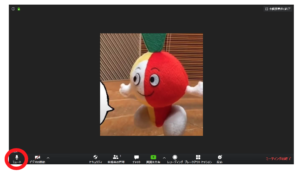
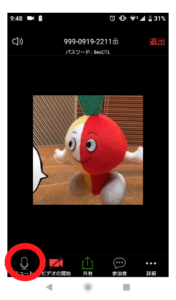
⑥表示されているお名前をローマ字に変更してください
お子さんのお名前+名字でお願いします
(例 Taro Hanako Kawasaki)
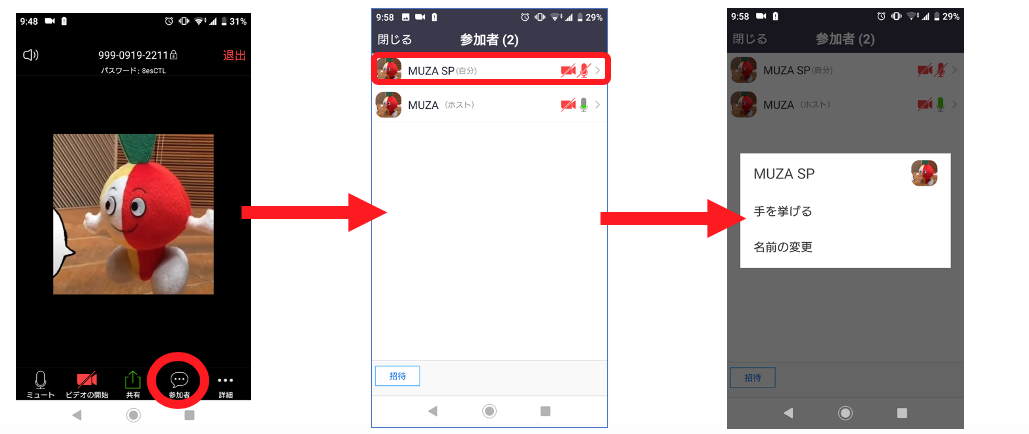
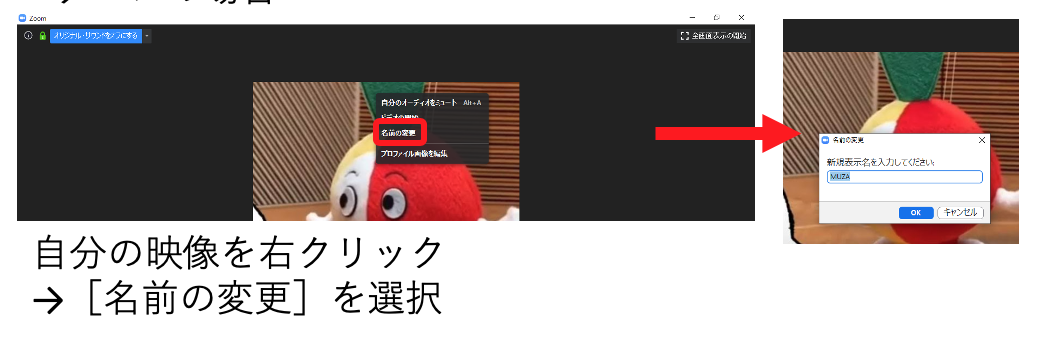
⑦オーディオの設定をしてください
(この設定をしないと、声以外の音をZoomが雑音と判断し、他の人に届かなくなる可能性があります)
パソコンの場合
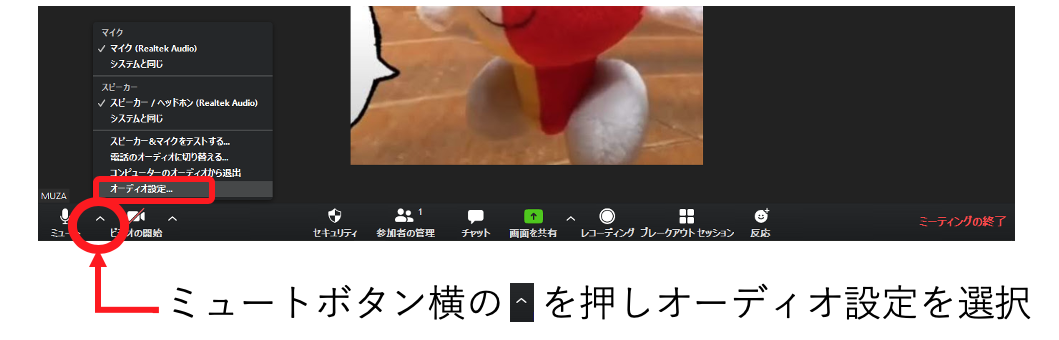
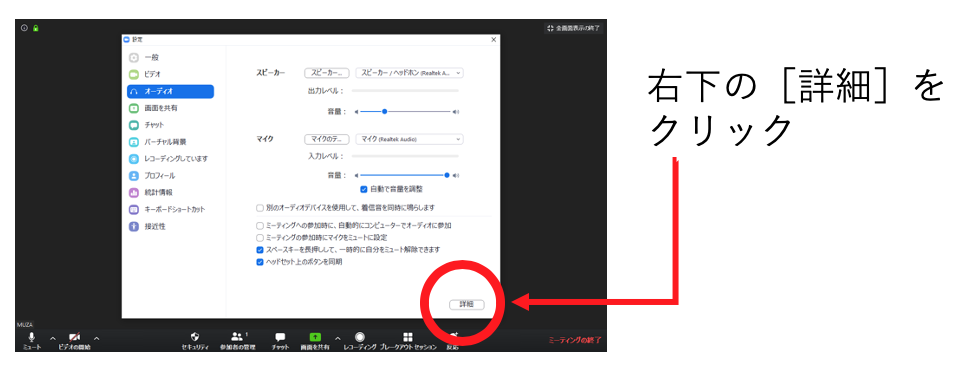
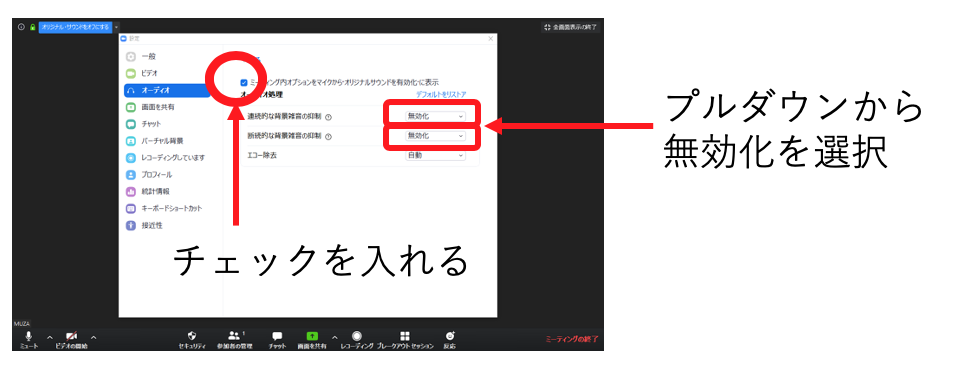
設定が終わったら元の画面に戻ると、左上に「オリジナル・サウンドをオンにする」ボタンが現れますのでクリックしてください。(オフにする、に変わればOKです)
![]()
タブレットの場合
まずは、「オリジナル・サウンド」(という機能自体)を有効にします。
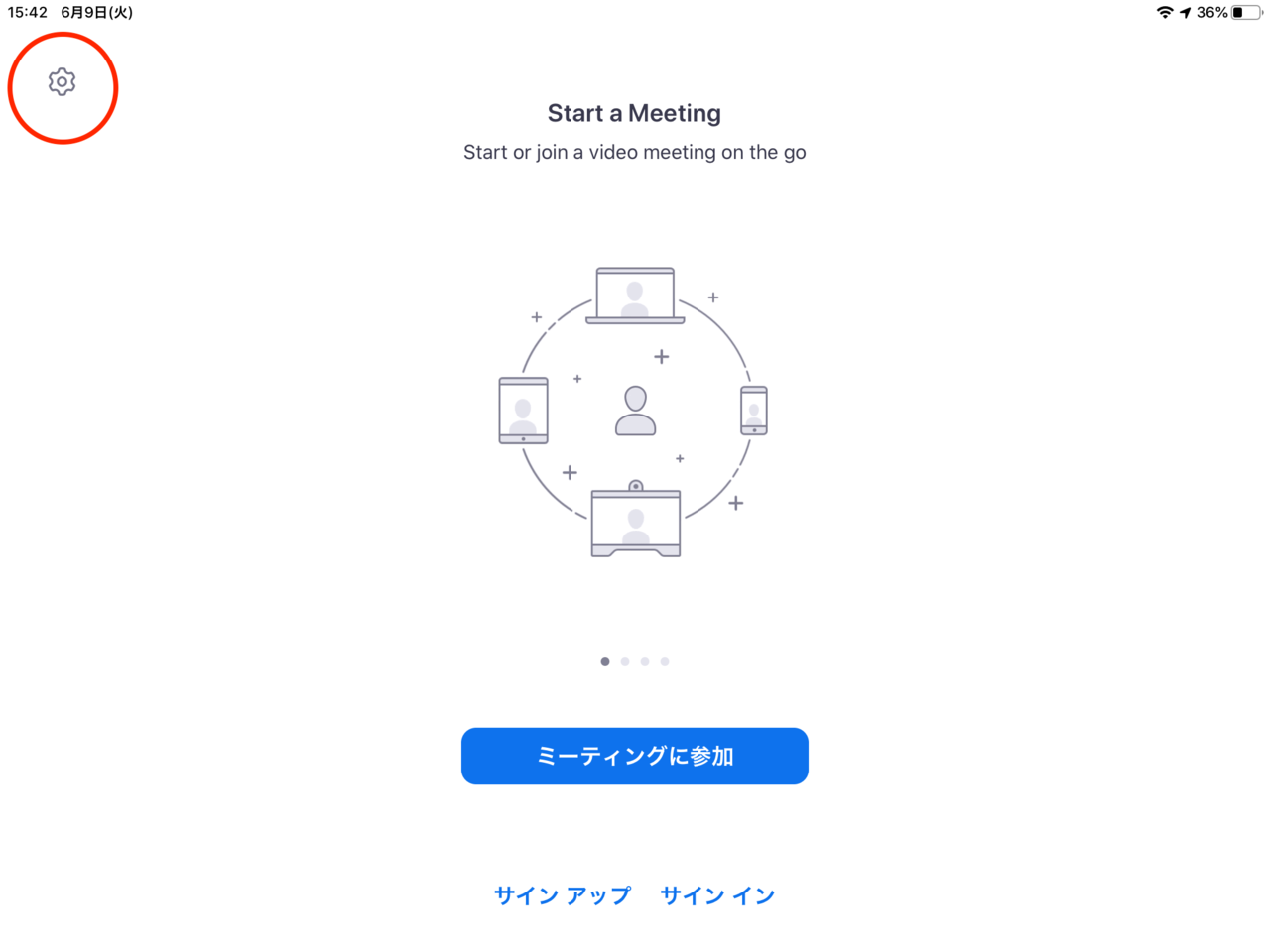
アプリを立ち上げた画面の左上の歯車マークをタップ(アプリにサインインしている場合には下記画面のように左下に歯車マークがあります)(ちなみに、iPhoneの場合は画面右下に歯車マークがあります)
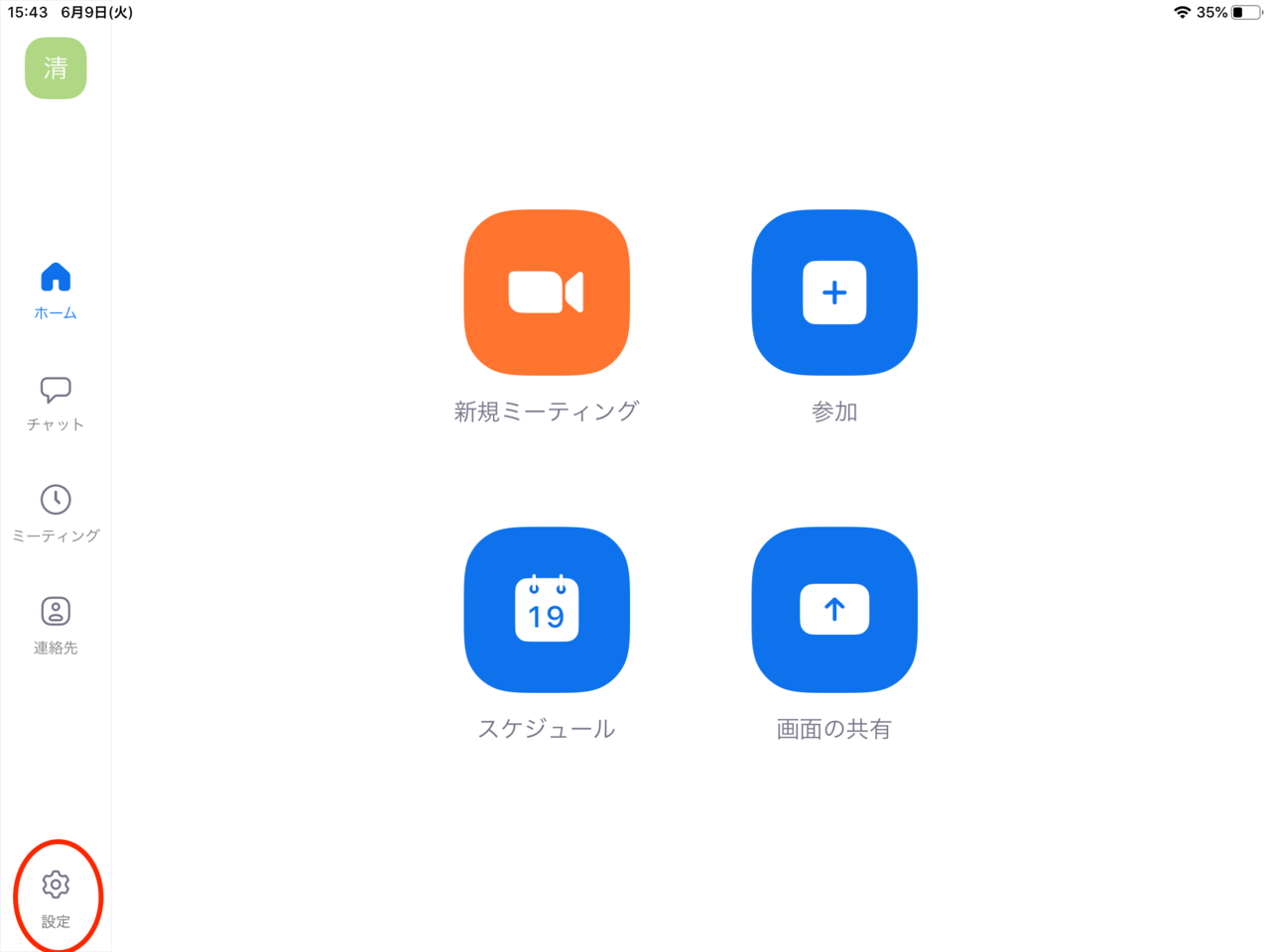
[ミーティング]をタップ
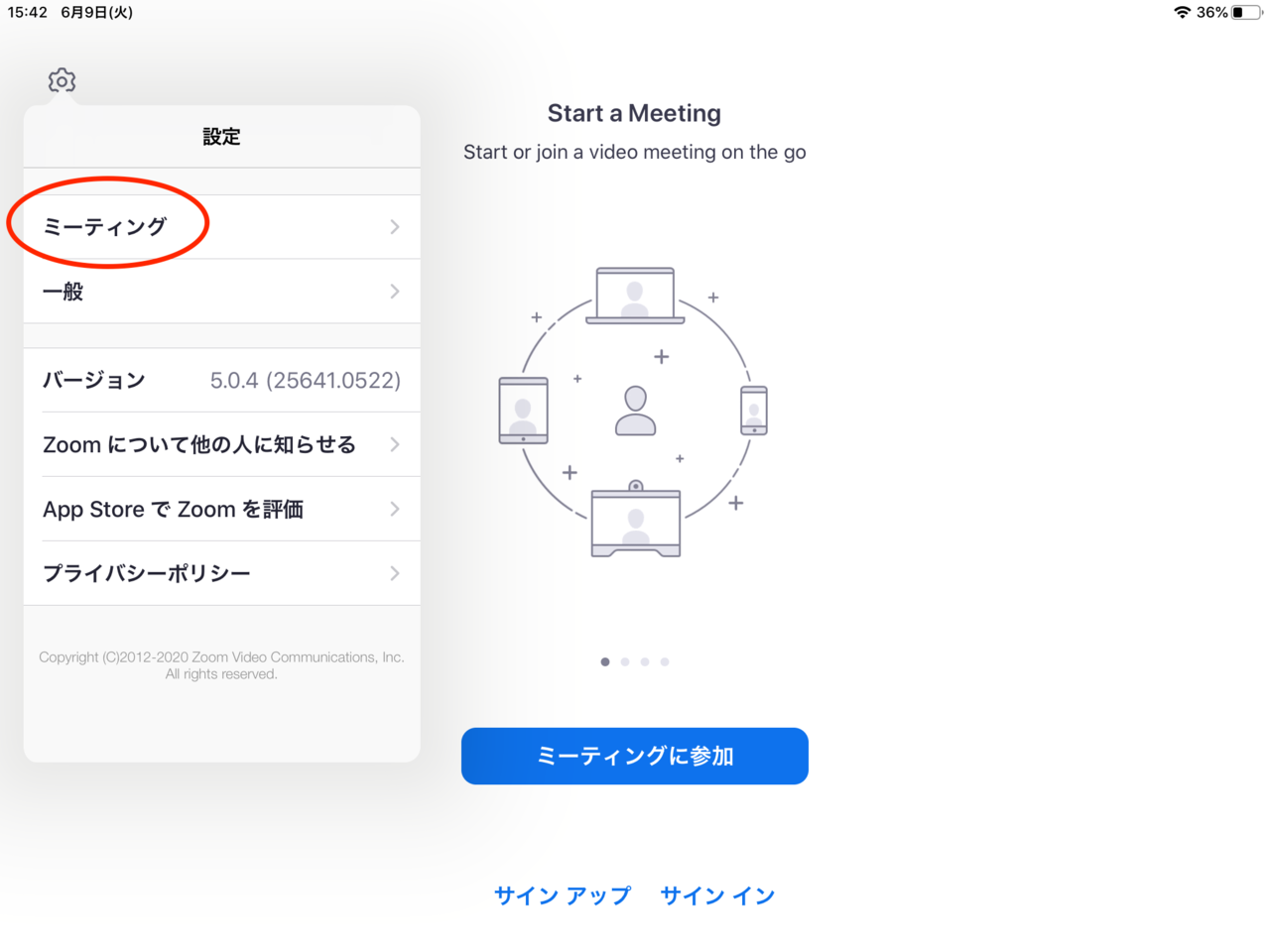
出てきたメニューを上にスワイプ
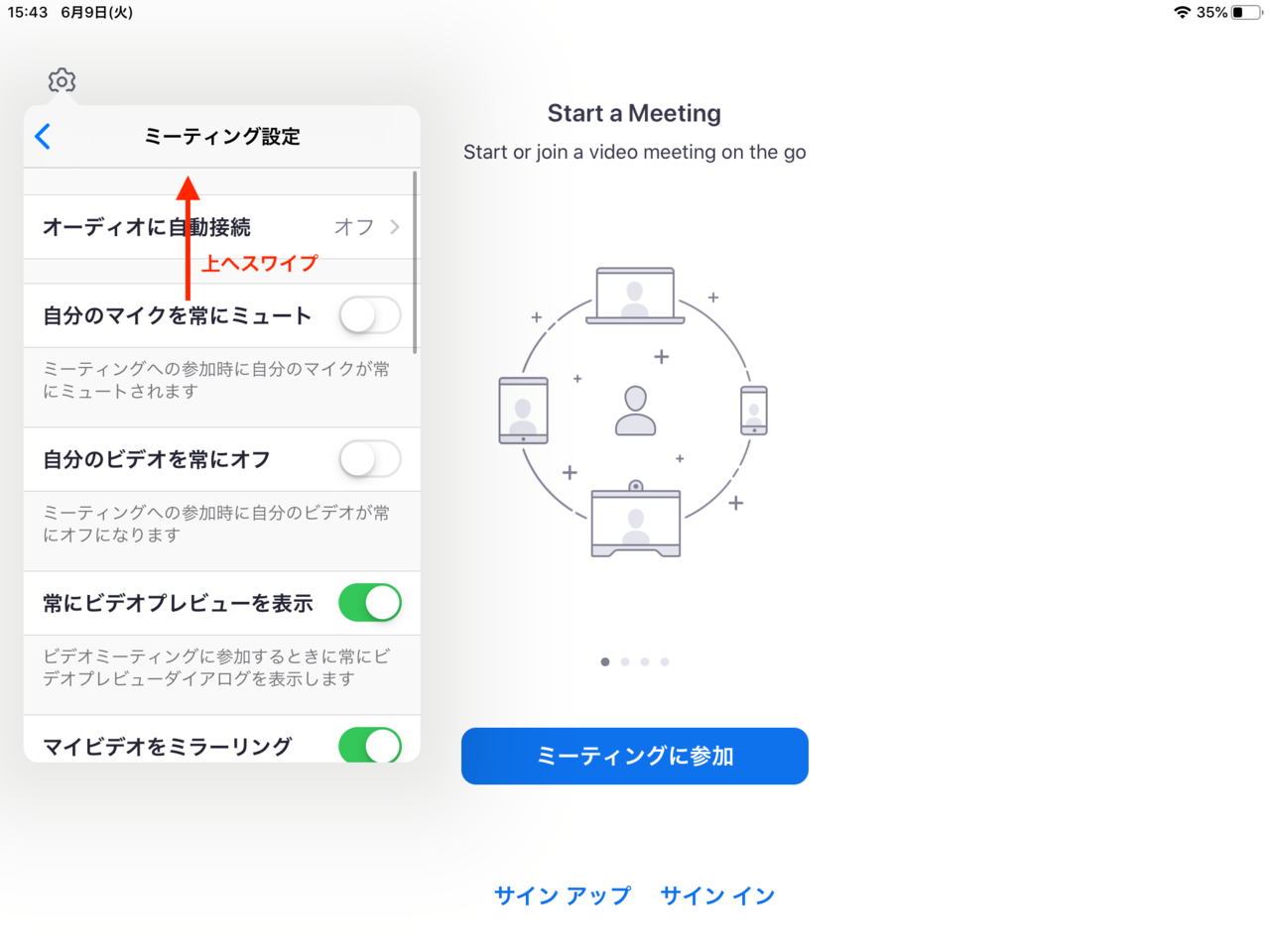
[オリジナル音声を使用]をオンにする(iOSの場合は緑色になるようスイッチ)

事前設定は以上で終了です。
ZOOMがスタートしたら「オリジナル音声」をオンにします。(ミーティングルームに入った後の操作)
(ミーティングルームに入った後の)画面の右上に[・・・(詳細)]をタップ
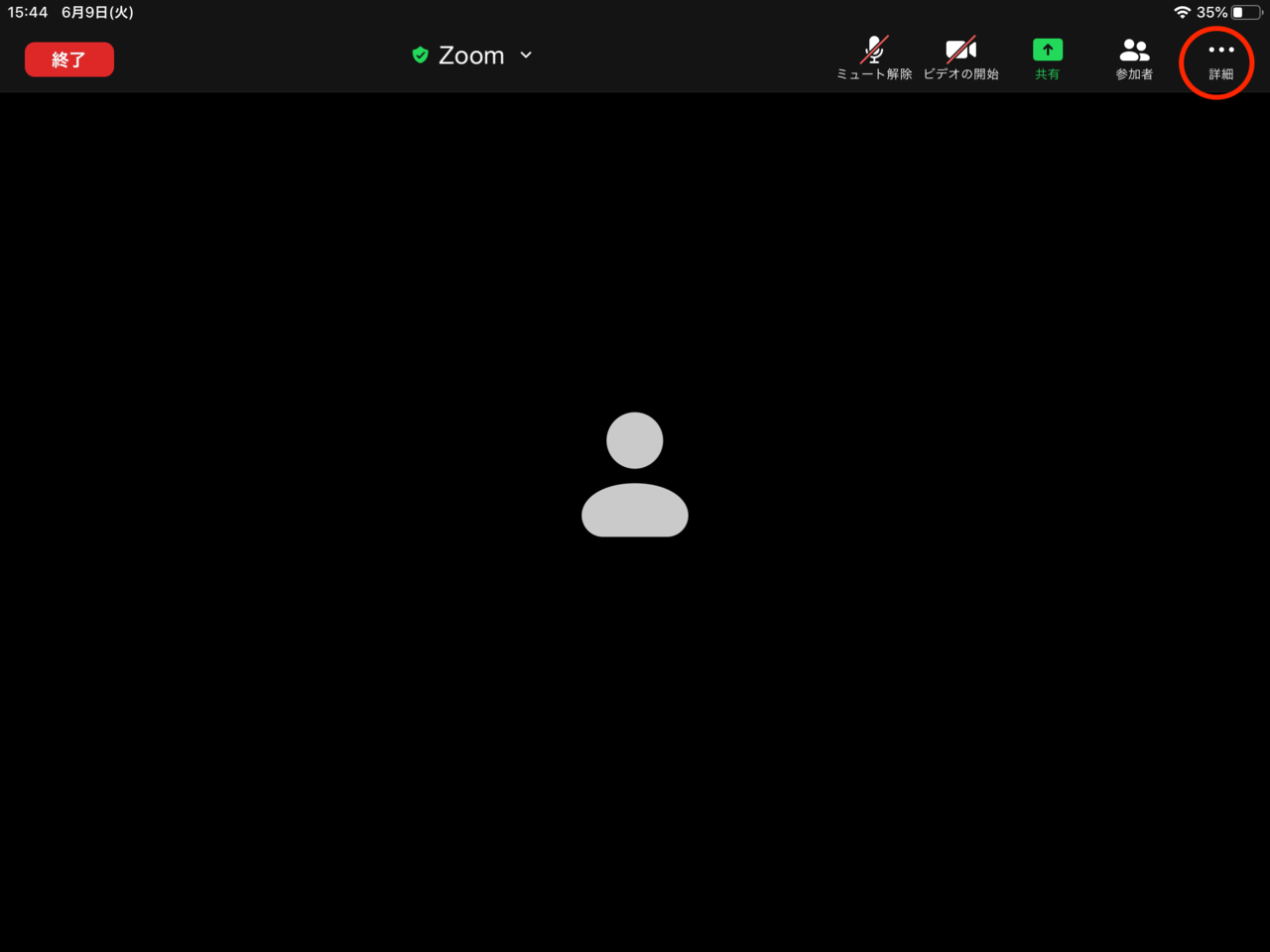
詳細メニューの[オリジナル音声を有効化]をタップ
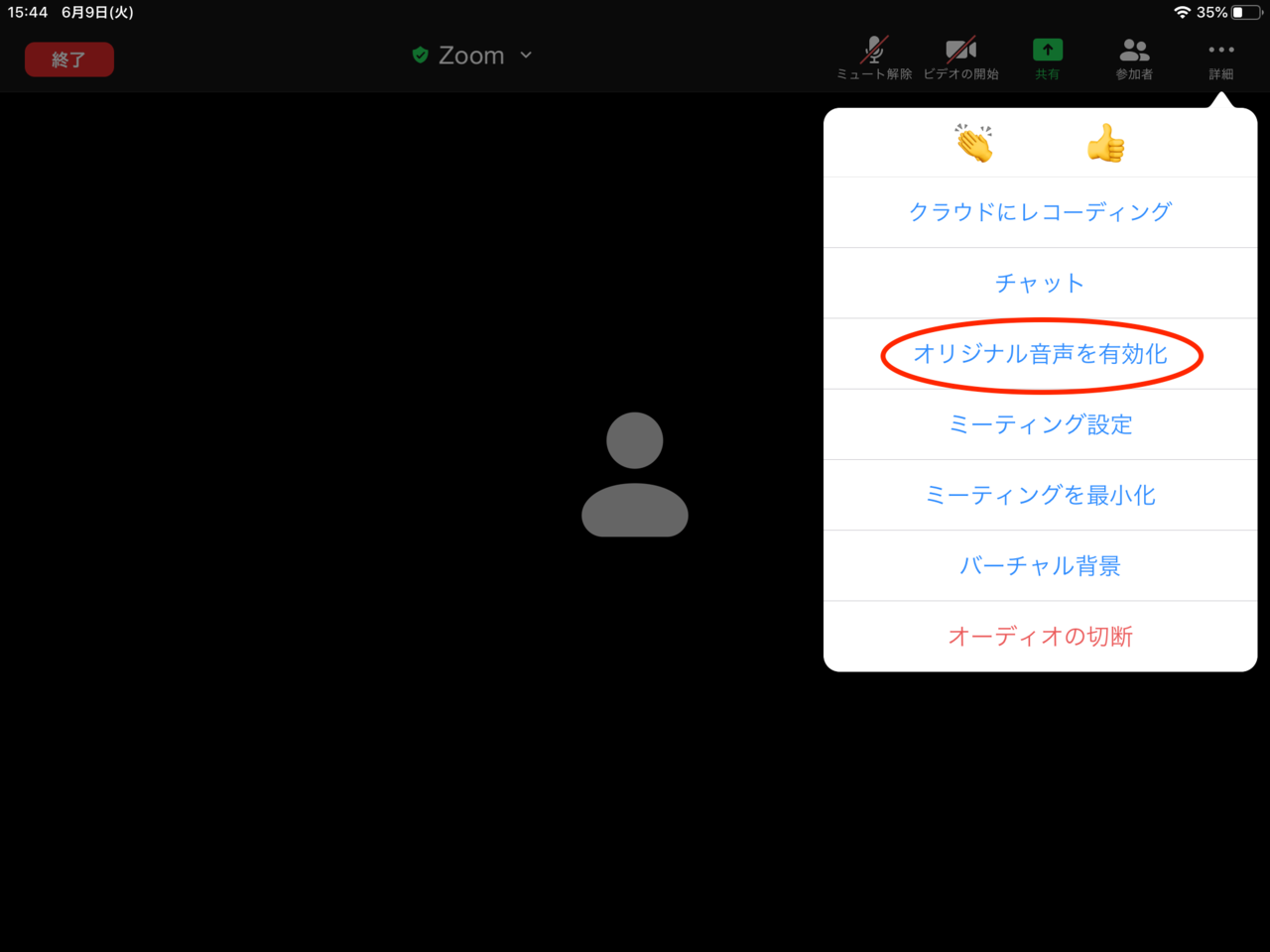
以上で基本的な設定は終了です。
